Bent u ooit enthousiast geweest om Snapchat op uw iPhone te downloaden, maar kreeg u een foutmelding waardoor u het proces niet kon voltooien?
Het kan ongelooflijk frustrerend zijn om dit probleem tegen te komen, vooral wanneer u gewoon met uw vrienden wilt gaan klikken. Gelukkig hebben wij een aantal van de makkelijkste en betrouwbaarste oplossingen om dit probleem op te lossen.
Er zijn verschillende redenen waarom Snapchat niet op uw iPhone kan worden gedownload, zoals onvoldoende opslagruimte, incompatibele software of problemen met de netwerkverbinding.
Maar maakt u zich geen zorgen – wij leiden u stap voor stap door elke oplossing, zodat u ze gemakkelijk kunt implementeren en weer kunt gaan Snapchatten.
Naast de oplossingen geven we u ook een aantal handige tips en trucs om te voorkomen dat dit probleem zich opnieuw voordoet. Dus of u nu een doorgewinterde Snapchat-gebruiker bent of net begint, blijf lezen om te leren hoe u het niet downloaden van Snapchat op uw iPhone voor eens en altijd kunt oplossen.
Natuurlijk, hier zijn enkele veelvoorkomende redenen waarom Snapchat niet op een iPhone kan downloaden, samengevat in tabelvorm:
| Mogelijke redenen Beschrijving | |
|---|---|
| Onvoldoende opslagruimte | Snapchat vereist een bepaalde hoeveelheid vrije opslagruimte om te kunnen downloaden en installeren. Als uw iPhone niet genoeg opslagruimte heeft, kan Snapchat niet downloaden. |
| Trage of instabiele internetverbinding | Snapchat is een grote app en als u een langzame of onstabiele internetverbinding hebt, kan het downloaden mislukken of lang duren. |
| Compatibiliteitsproblemen met software | Snapchat is mogelijk niet compatibel met de huidige softwareversie van uw iPhone. Zorg ervoor dat uw iPhone de nieuwste iOS-versie heeft. |
| Problemen met de App Store | Als er een probleem is met de App Store, zoals een tijdelijke storing, kan Snapchat mogelijk niet worden gedownload. |
| Apple ID verificatieproblemen | Als er een probleem is met uw Apple ID of verificatie, kunt u mogelijk geen apps downloaden vanuit de App Store. |
| Snapchat serverproblemen | Soms kunnen de Snapchat-servers down zijn of problemen ondervinden, waardoor de app niet kan worden gedownload. |
Redenen waarom Snapchat niet downloadt op iPhone
Er zijn verschillende redenen waarom Snapchat niet kan downloaden op iPhone. Maar de volgende zijn enkele veelvoorkomende en meest voorkomende problemen:
Onvoldoende opslagruimte op de iPhone:
Een van de meest voorkomende redenen waarom Snapchat niet kan worden gedownload op een iPhone is onvoldoende opslagruimte. Dit kan gebeuren als de interne opslagruimte van de iPhone vol is en er niet genoeg ruimte is om nieuwe apps te downloaden en te installeren.
Om dit probleem op te lossen, moet de gebruiker proberen wat opslagruimte op de iPhone vrij te maken door ongebruikte apps, foto’s, video’s of andere grote bestanden te verwijderen.
Incompatibele iPhone-software:
Snapchat vereist bepaalde softwarespecificaties die op de iPhone geïnstalleerd moeten zijn om correct te kunnen functioneren. Als de iPhone-software niet compatibel is met de huidige versie van Snapchat, kan het zijn dat de app niet downloadt of niet correct werkt.
In dit geval moet de gebruiker controleren of er software-updates op zijn iPhone geïnstalleerd zijn en ervoor zorgen dat het apparaat de nieuwste versie van iOS gebruikt.


Incompatibele iPhone-software kan ertoe leiden dat de Snapchat-applicatie niet wordt gedownload
Snapchat serverproblemen:
De servers van Snapchat kunnen soms uitvallen of problemen ondervinden, waardoor de app niet kan worden gedownload op iPhones. Gebruikers kunnen de status van de Snapchat-servers controleren door naar hun officiële Twitter-account of statuspagina te gaan. Als de servers down zijn, moeten gebruikers wachten tot ze weer operationeel zijn.
Problemen met de netwerkverbinding:
Een andere reden waarom Snapchat niet op een iPhone kan worden gedownload, zijn problemen met de netwerkverbinding. Als de iPhone niet verbonden is met een stabiel Wi-Fi- of mobiel datanetwerk, kan het downloaden van de app mislukken of lang duren. In dit geval moet de gebruiker proberen verbinding te maken met een ander netwerk of zijn netwerkinstellingen opnieuw instellen.
Een stap-voor-stap handleiding voor het implementeren van de oplossingen
Hieronder volgt de stapsgewijze handleiding om het probleem Snapchat downloadt niet op te lossen:
Opslagruimte vrijmaken
Als Snapchat niet downloadt op een iPhone vanwege onvoldoende opslagruimte, kunt u de volgende stappen nemen om ruimte vrij te maken:
Opslaggebruik identificeren:
Om te beginnen met het opruimen van opslagruimte op een iPhone, moet de gebruiker eerst controleren hoeveel ruimte er momenteel wordt gebruikt. Dit kan worden gedaan door naar het gedeelte “iPhone Opslag” van de instellingen van het apparaat te gaan.
Dit gedeelte geeft een overzicht van de gebruikte opslagruimte op het apparaat en een uitsplitsing van welke apps en bestanden de meeste ruimte in beslag nemen.
Onnodige apps en bestanden verwijderen:
Zodra de gebruiker heeft vastgesteld welke apps of bestanden de meeste ruimte in beslag nemen, moet hij/zij alle onnodige apps, foto’s, video’s of andere grote bestanden verwijderen. Dit kan gedaan worden door op de app of het bestand te tikken en “Verwijderen” te selecteren of door naar de iPhone Opslag te gaan en “App Offloaden” of “App Verwijderen” naast de app te selecteren.
Andere opties om opslagruimte vrij te maken op een iPhone zijn het wissen van de cache en het verwijderen van oude berichten of e-mails. Het is ook een goed idee om regelmatig een back-up te maken van belangrijke bestanden en foto’s op een extern opslagapparaat of een cloudservice om te voorkomen dat u ze kwijtraakt als het apparaat defect raakt of per ongeluk wordt gewist.
Bovendien kunt u de volgende oplossing proberen om het probleem op te lossen:
iPhone-software bijwerken
Als Snapchat niet downloadt op een iPhone vanwege incompatibele software, kunt u de volgende stappen nemen om de software van de iPhone bij te werken:
Controleren op updates:
Eerst moet de gebruiker controleren of er software-updates beschikbaar zijn voor zijn iPhone. Dit kan gedaan worden door naar Software-update te gaan. Als er een update beschikbaar is, krijgt de gebruiker een prompt te zien om de nieuwste softwareversie te downloaden en te installeren.
Updates downloaden en installeren:
Als er een update voor de iPhone beschikbaar is, wordt aanbevolen dat de gebruiker deze downloadt en installeert door de aanwijzingen op het scherm te volgen. Tijdens het updateproces is het aan te raden om de iPhone met een stabiel Wi-Fi-netwerk te verbinden en ervoor te zorgen dat de iPhone wordt opgeladen om te voorkomen dat de batterij leegloopt, aangezien het proces enige tijd kan duren.
Na het voltooien van de update kan de gebruiker Snapchat opnieuw proberen te downloaden om te controleren of het probleem is opgelost.
Het is echter de moeite waard om te weten dat sommige oudere iPhone-modellen de nieuwste softwareversies mogelijk niet ondersteunen. Als Snapchat zelfs na het bijwerken van de software niet wordt gedownload, kan de gebruiker overwegen om te upgraden naar een nieuwer iPhone-model dat de nieuwste updates ondersteunt.
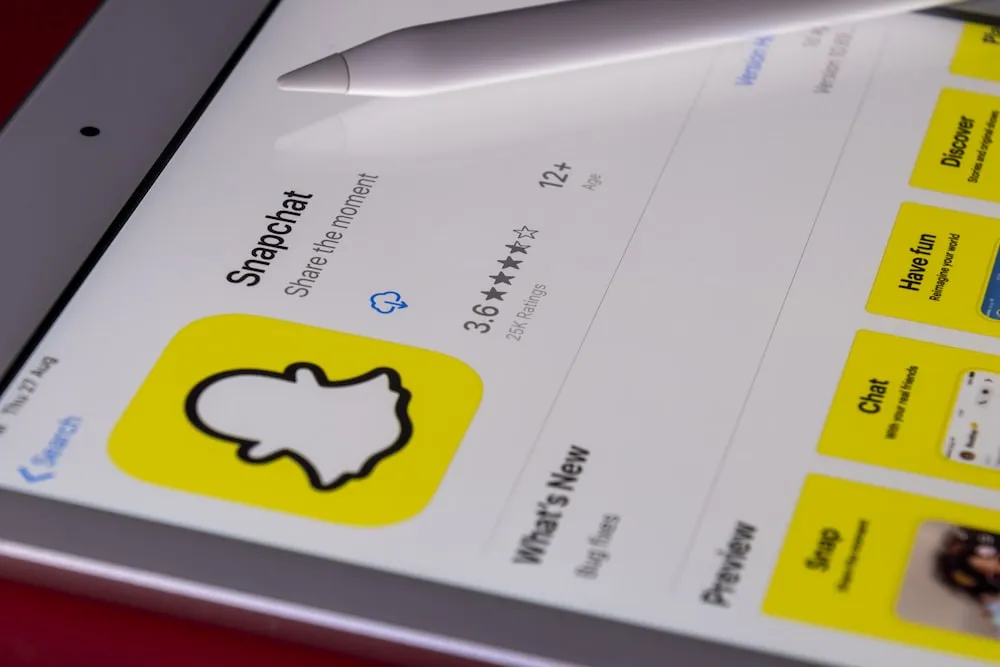
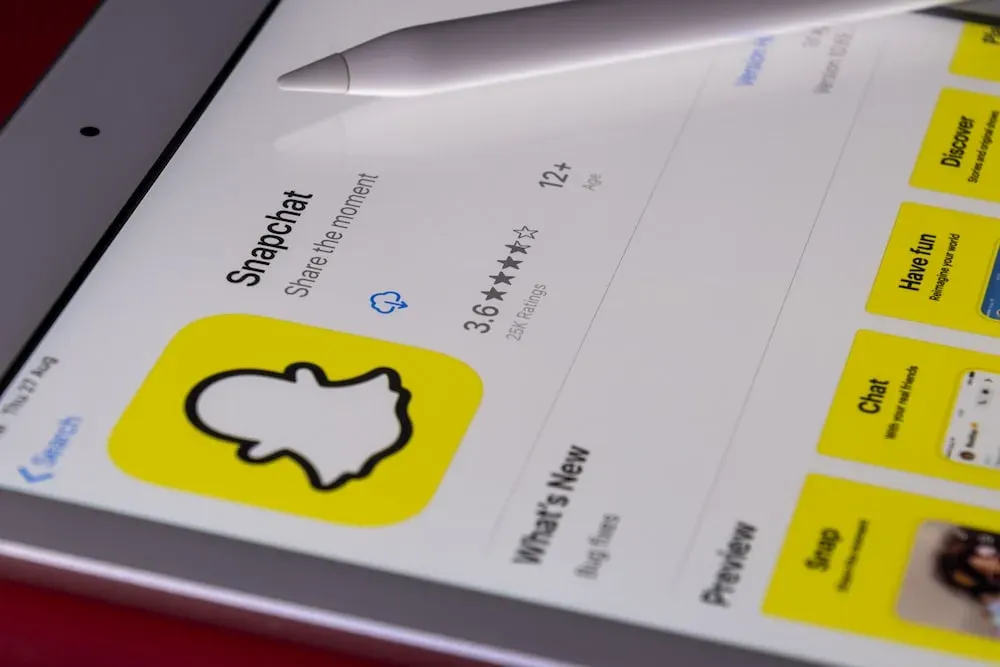
Ga naar de App Store en download de applicatie
De status van de Snapchat-server controleren
Als Snapchat niet wil downloaden en u vermoedt dat dit te wijten is aan problemen met de Snapchat-servers, zijn er twee belangrijke methoden om de serverstatus te controleren:
Websites van derden gebruiken die de serverstatus controleren:
Zoals eerder vermeld, kunnen verschillende websites van derden real-time updates geven over de status van Snapchat-servers. U kunt sites zoals Downdetector, Is It Down Right Now en Outage Report bezoeken om te controleren of er problemen zijn met de Snapchat-servers.
Deze websites verzamelen gegevens van verschillende bronnen, waaronder gebruikersrapporten, om te bepalen of er wijdverspreide problemen zijn met de Snapchat-servers.
Contact opnemen met Snapchat support:
Als u de serverstatus hebt gecontroleerd met behulp van websites van derden en geen problemen ziet, kunt u rechtstreeks contact opnemen met de Snapchat-ondersteuning om te informeren naar het probleem. U kunt dit doen door naar de Snapchat-ondersteuningswebsite te gaan en een ondersteuningsaanvraagformulier in te vullen. Het ondersteuningsteam van Snapchat zal uw verzoek bekijken en u vertellen hoe u het probleem kunt oplossen.
Netwerkinstellingen resetten
Volg de onderstaande stappen om de instellingen voor het netwerk te resetten:
- Open de app “Instellingen” op uw iPhone.
- Scroll naar beneden en tik op “Algemeen”.
- Scroll nogmaals naar beneden en tik op “Reset”.
- Selecteer “Netwerkinstellingen resetten” in de lijst met opties.
- Voer het wachtwoord van uw apparaat in als daarom wordt gevraagd om de reset te bevestigen.
- Tik ten slotte nogmaals op “Reset netwerkinstellingen” om te bevestigen en wacht tot uw iPhone opnieuw opstart.
Snapchat verwijderen en opnieuw installeren
Hier volgen de stappen om Snapchat op een iPhone te verwijderen en opnieuw te installeren:
- Zoek de Snapchat-app op het beginscherm van uw iPhone.
- Houd het pictogram van de Snapchat-app ingedrukt totdat het begint te schudden.
- Tik op het “X”-pictogram op de Snapchat-app om deze van uw iPhone te verwijderen.
- Zoek naar “Snapchat.” in de app store van uw iPhone.
- Tik op “Get” of op het downloadpictogram in de cloud om Snapchat opnieuw op uw iPhone te installeren.
- Wacht tot de app klaar is met downloaden en installeren.
- Open Snapchat en probeer in te loggen om te zien of het probleem is opgelost.
Contact opnemen met Snapchat-ondersteuning
Hier volgen de stappen om contact op te nemen met Snapchat-ondersteuning als Snapchat niet wil downloaden:
- Ga naar de ondersteuningswebsite van Snapchat.
- Scroll naar beneden en klik op “Contact opnemen”.
- Selecteer het probleem dat u ondervindt met Snapchat in de lijst met opties of zoek naar het probleem met behulp van de zoekbalk.
- Volg de aanwijzingen om meer details te geven over het probleem dat u ondervindt.
- Als u Snapchat niet kunt downloaden nadat u de stappen voor probleemoplossing van de Snapchat-ondersteuning hebt gevolgd, kunnen zij u om aanvullende informatie vragen of verdere stappen voor probleemoplossing voorstellen.
- De Snapchat-ondersteuning zal zo snel mogelijk op uw vraag reageren.
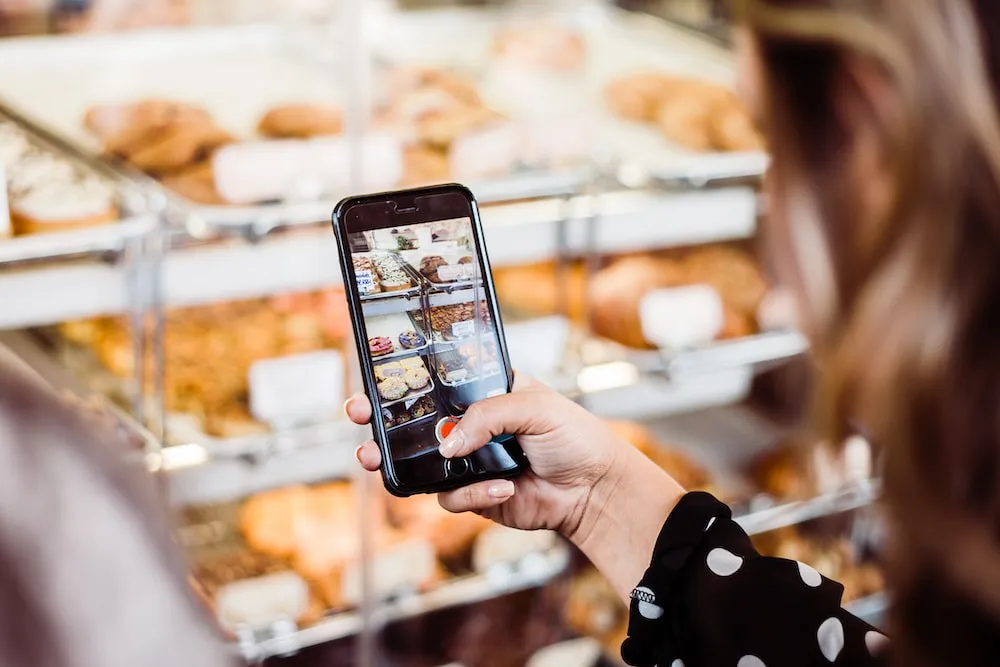
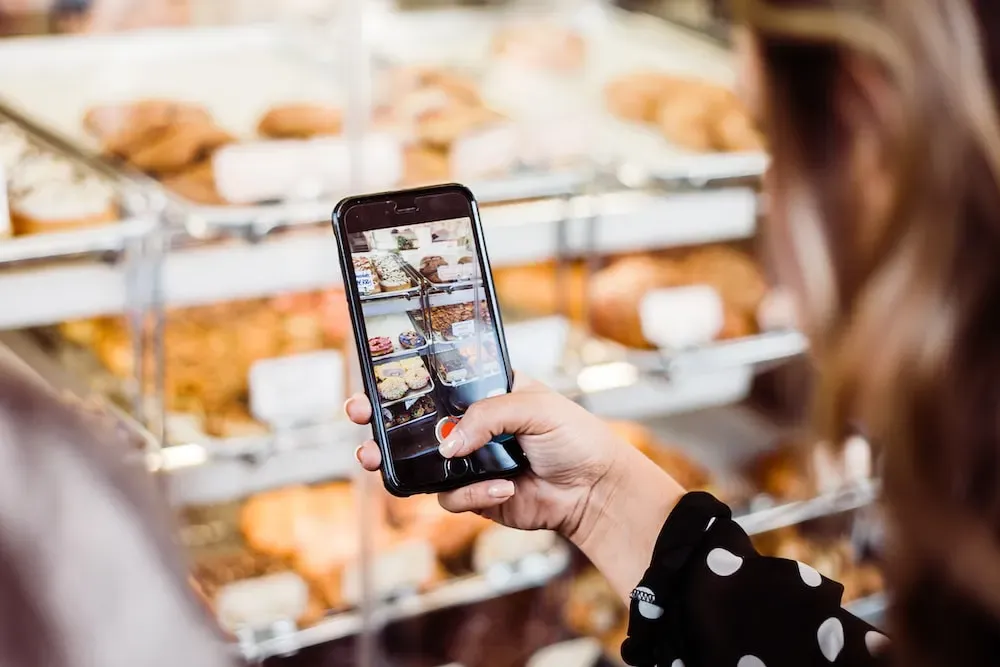
Als het probleem ook na het uitvoeren van de bovenstaande stappen niet is opgelost, neemt u contact op met de Snapchat-ondersteuning
FAQS
Waarom downloadt mijn Snapchat niet op mijn iPhone?
Snapchat kan om verschillende redenen niet op uw iPhone downloaden. De meest voorkomende redenen zijn onvoldoende opslagruimte op uw apparaat, verouderde iPhone-software, verbindingsproblemen door netwerkproblemen of problemen met de Snapchat-servers.
Andere redenen kunnen een probleem met uw Apple ID of App Store-account of problemen met de Snapchat-app zelf zijn.
Waarom downloadt mijn Snapchat niet op mijn Android-telefoon?
Als u problemen hebt met het downloaden van Snapchat op uw Android-telefoon, kan dat verschillende oorzaken hebben. Veelvoorkomende boosdoeners zijn gebrek aan opslagruimte, verouderde Android-software, problemen met de Google Play Store of problemen met Snapchat-servers. Het is ook mogelijk dat het probleem bij uw Google-account of de Snapchat-app ligt.
Conclusie
- Als u problemen ondervindt met het niet downloaden van Snapchat op uw iPhone, dan zijn er bepaalde stappen die u kunt proberen.
- Maak opslagruimte vrij op uw iPhone om ervoor te zorgen dat er genoeg ruimte is voor Snapchat om te downloaden.
- Werk de software van uw iPhone bij naar de nieuwste versie om ervoor te zorgen dat u de meest up-to-date software gebruikt.
- Controleer de serverstatus van Snapchat. Rapporteer om er zeker van te zijn dat de servers van de app niet down zijn.
- Reset de netwerkinstellingen op uw iPhone om eventuele verbindingsproblemen op te lossen die het downloaden van Snapchat kunnen verhinderen.
- Deïnstalleer Snapchat op uw iPhone en installeer deze opnieuw om ervoor te zorgen dat u de nieuwste versie van de app gebruikt.
Andere artikelen
- Waarom uw Blink-camera rood knippert en hoe u dit kunt oplossen! (Gemakkelijk te volgen gids)
- Wat betekent het als de Eufy RoboVac piept? (En hoe ze te repareren)
- Groen scherm op TCL TV? (Het is gemakkelijk te verhelpen)
